Wbudowany stabilizator aparatu After-Effects jest potężnym narzędziem, a po dodaniu funkcji Warp Stabilizer jest jeszcze lepszy. Wielu redaktorów chce korzystać z efektów stabilizacji podczas edycji. Te cechy sprawiają, że jest to ulubione urządzenie dla wielu, których nie stać na narzędzia do stabilizacji lub śledzenia.
Ale czy szukasz efektów, które są całkowicie odwrotne w Premiere? W przeciwieństwie do After-Effects, Premiere nie jest wyposażony w takie funkcje. Czy masz stabilny materiał filmowy i chcesz wprowadzić drgania kamery w Premiere?
Funkcja potrząsania kamerą może tworzyć ciekawe filmy, które mogą Cię całkowicie zaskoczyć. W tym artykule nauczmy się, jak wywołać drgania kamery w Premiere i FilmoraPro.
- Część 1:Jak wywołać potrząsanie kamerą w premierze
- Część 2:Najlepsze ustawienia wstępne trzęsienia ziemi na premierę
- Część 3:Jak dodać różne efekty potrząsania kamerą za pomocą Wondershare Filmora?
- Część 4:Jak tworzyć efekty potrząsania kamerą za pomocą FilmoraPro?
Część 1:Jak poruszyć kamerą podczas premiery
Krok 1 :Po pierwsze, musisz użyć materiału filmowego, aby stworzyć sekwencję, do której chcesz dodać drgania kamery w Premiere. Po zakończeniu dodaj wstrząśnięty klip online lub dowolną część własnego materiału filmowego, która nie jest ustabilizowana, oraz klip lekko potrząsany kamerą. Dodaj ten wstrząśnięty klip nad zdjęciem ze statywu.
Krok 2 :Zarówno wstrząśnięty, jak i sekwencyjny materiał filmowy należy przyciąć do tej samej długości, podświetlić i zagnieździć, klikając prawym przyciskiem myszy i przechodząc do „zagnieżdżenia”. Gdy twoja sekwencja jest gotowa, przejdź do zakładki Efekty. Dotrze do ciebie do efektów wizualnych stabilizatora warp. Przeciągnij go na zagnieżdżoną sekwencję. Teraz w oknie Effects Control przejdź do Warp Stabilizer, aby wybrać skalę, pozycję i metodę obrotu. Otwórz oba fragmenty sekwencji, klikając dwukrotnie zagnieżdżony materiał.
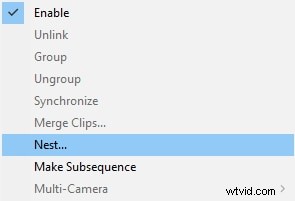
Krok 3 :Sprawdź lewą część osi czasu, aby poszukać gałek ocznych. Gałka oczna, która łączy się z nagraniem poruszenia kamery, musi zostać kliknięta, aby materiał był niewidoczny i pozostawić go tylko z ujęciem ze statywu. Następnie, wracając do zagnieżdżonego ujęcia, możesz znaleźć stabilizator warp zastosowany do ujęcia ze statywu. W ten sposób możesz stworzyć efekt wstrząsu Premiere pro.
Część 2:Najlepsze ustawienie wstępne dotyczące trzęsienia ziemi na premierę
Czy chcesz stworzyć efekt wstrząsu Premiere pro? Pakiet ustawień Premiere Pro ze strony cinecom.net oferuje 6 unikalnych rodzajów różnorodnych efektów, od nadawania teledyskom efektu wstrząsu po tworzenie efektu trzęsienia ziemi. 6 efektów to:delikatny, zoom, obrót, pulsacja, oświetlenie i silne drgania. Jest to całkowicie bezpłatne narzędzie do efektu wstrząsów Premiere pro, które można łatwo pobrać, używać, a także publikować.
Ten efekt trzęsienia ziemi z motionarray.com zawiera 10 ustawień wstępnych do tworzenia wideo z efektem trzęsienia ziemi. Te ustawienia wstępne są łatwe w użyciu, ponieważ wykorzystują dopasowanie warstwowe. Aby pobrać ten efekt trzęsienia ziemi, musisz się najpierw zarejestrować lub zalogować, a następnie postępować zgodnie z instrukcjami, aby zainstalować go na swoim Premiere Pro.
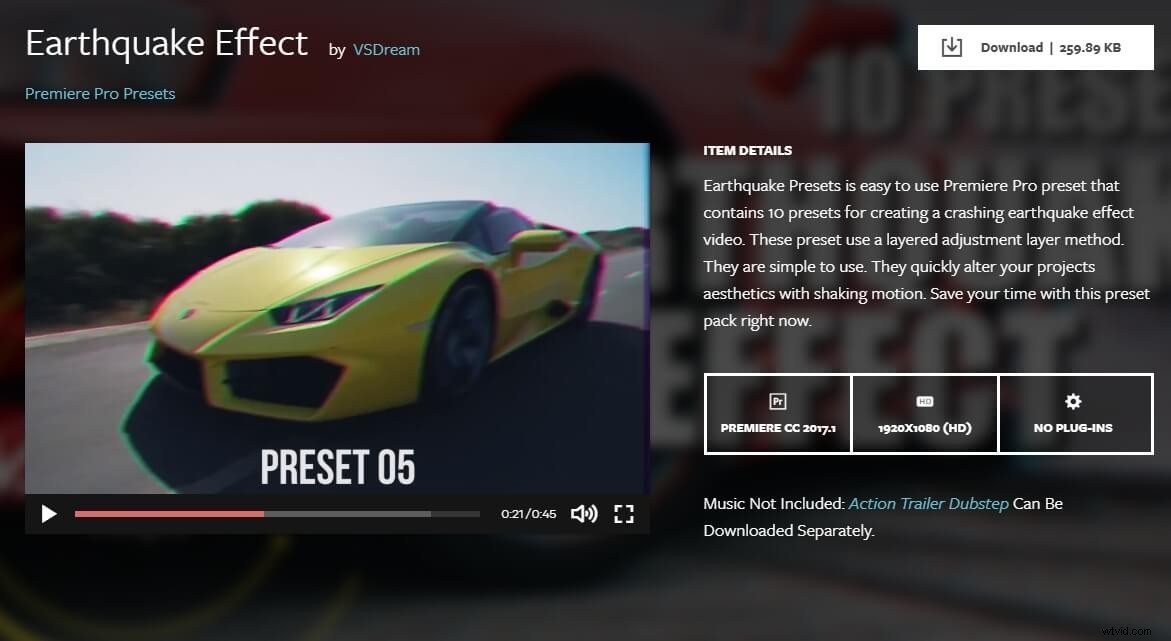
Jak zainstalować ustawienia wstępne efektu trzęsienia ziemi w programie Premiere Pro?
Aby stworzyć drgania kamery w programie Premiere, pakiet ustawień wstępnych Premiere pro to świetne bezpłatne narzędzie, które można zainstalować w zaledwie kilku prostych krokach.
Po pobraniu zaimportuj pliki ustawień wstępnych do programu Premiere Pro. Aby zaimportować, musisz kliknąć prawym przyciskiem myszy folder Presets i kliknąć opcję Import Presets. Dostajesz wszystkie 6 gotowych opcji, aby poruszyć kamerą w Premiere. Po prostu przeciągnij dowolne z 6 ustawień wstępnych, które chcesz dodać do dowolnego klipu. Możesz także połączyć dwa ustawienia wstępne z oddzielnymi literami przednimi, aby stworzyć nowy efekt drgań kamery w programie Premiere.
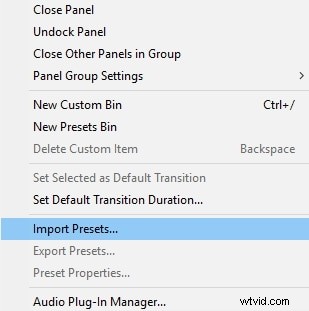
Część 3:Łatwe dodawanie efektów potrząsania kamerą do wideo w edytorze wideo Wondershare Filmora
Wondershare Filmora to jedno z najpopularniejszych programów do edycji wideo wśród YouTuberów na całym świecie. Zawiera wiele zasobów efektów, w tym muzykę, przejścia, filtry, szablony tekstowe, elementy, nakładki i wiele więcej. Dodawanie efektów potrząsania kamerą lub trzęsienia ziemi do wideo w Filmorze jest łatwe, wystarczy przeciągnąć i upuścić.
- Otwórz Wondershare Filmora, a następnie zaimportuj materiał na ścieżkę wideo na osi czasu.
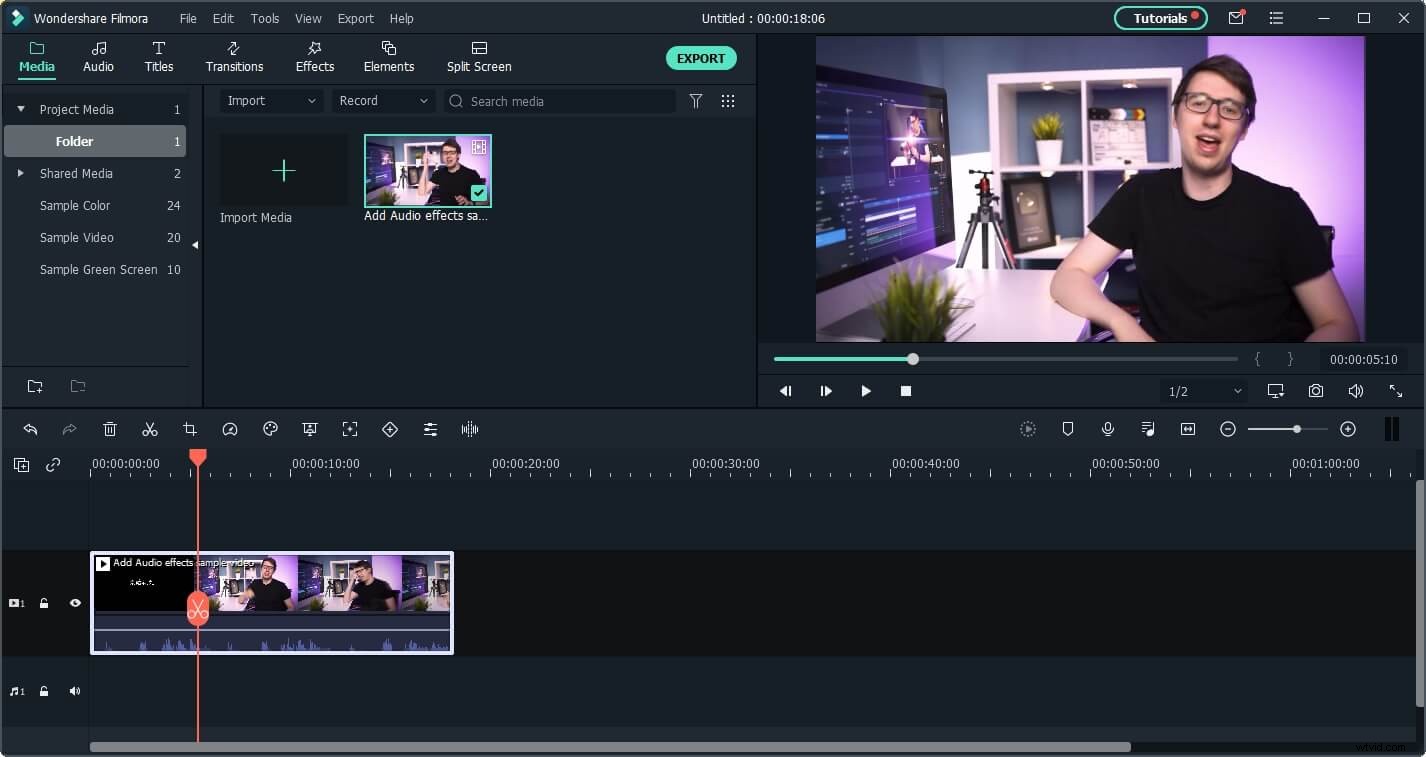
- Przeprowadź edycję, taką jak wycinanie, przycinanie i usuwanie, a następnie przejdź do karty Efekty, rozwiń kategorię Filtry, a następnie kliknij Potrząśnij. Zobaczysz, że istnieje 8 efektów potrząsania, takich jak góra-dół, boki i łagodne.
- Przeciągnij efekt wstrząsu na ścieżkę nad filmem i sprawdź wynik w oknie podglądu. Do tej samej klatki możesz dodać kilka efektów potrząsania.
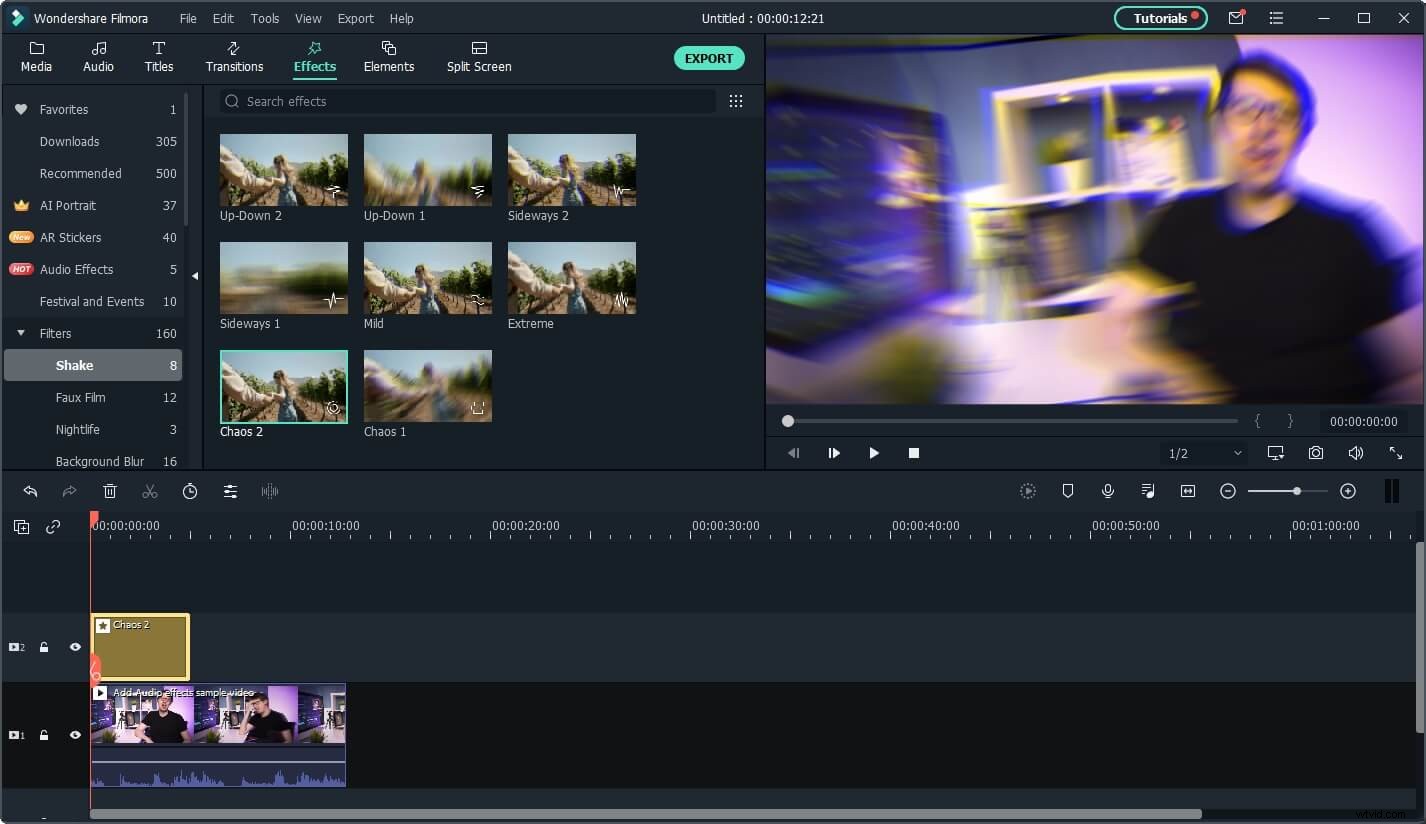
Więcej szczegółowych informacji można znaleźć w tym artykule:jak stworzyć efekt potrząsania kamerą za pomocą Filmora.
Część 4:Jak dodać efekt potrząsania kamerą do wideo za pomocą FilmoraPro?
Jeśli chcesz, aby efekt potrząsania aparatem był łatwy, wypróbuj FilmoraPro. Przeznaczony jest dla osób, które chcą poprawić umiejętności edycji wideo na poziomie podstawowym. Aby uzyskać efekt poruszenia aparatu, wystarczy przeciągnąć i upuścić. Sprawdź poniższe kroki.
- Zaimportuj wideo do FilmoraPro i przeciągnij je na oś czasu.
- Wyszukaj „wstrząśnij” w panelu efektów. Efekt Shake znajdziesz w zakładce grunge. Przeciągnij go na klip wideo.
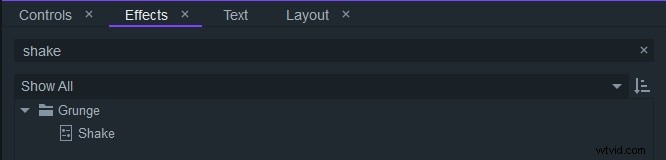
- Teraz zobaczysz, że dodano drgania aparatu. Jeśli chcesz to ulepszyć, przejdź do zakładki Sterowanie, aby dostosować jego ilość, szybkość, fraktal i inne. Pobierz, aby spróbować!
Wniosek
Dzięki powyższym krokom możesz łatwo stworzyć efekt wstrząsu Premiere pro. Może to wydawać się trudne, ale gdy wykonasz powyższe kroki i użyjesz wymienionych narzędzi; potrząsanie aparatem w Premiere jest nie tylko łatwe, ale także czyste i skuteczne. Jeśli szukasz najlepszej alternatywy dla Premiere Pro, możesz wypróbować Wondershare FilmoraPro, jeśli chcesz łatwo dodać różne efekty potrząsania kamerą do wideo, wypróbuj Wondershare Filmora.
